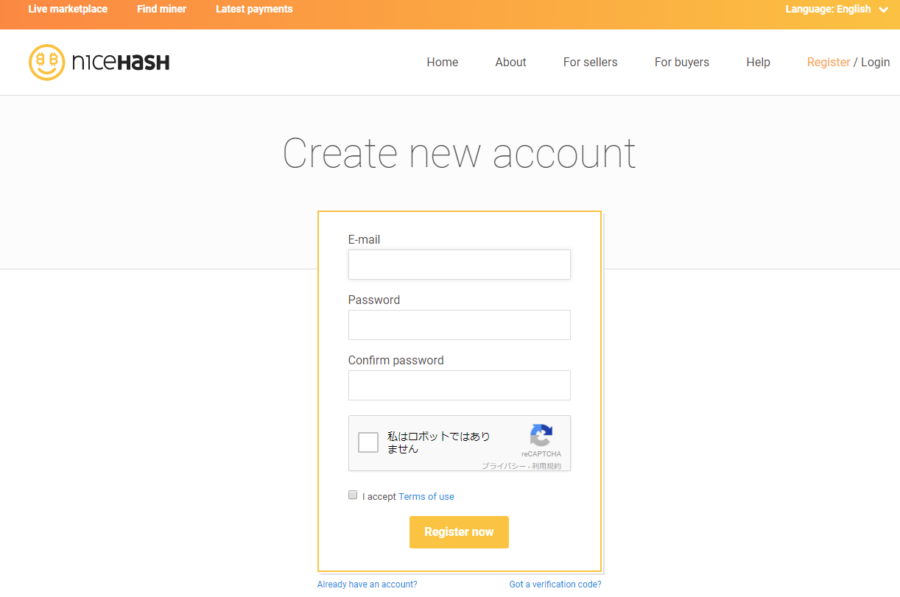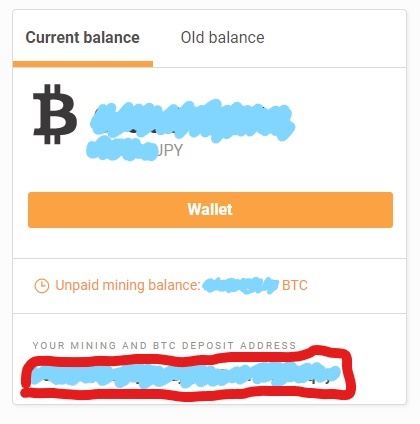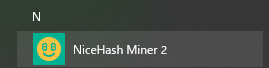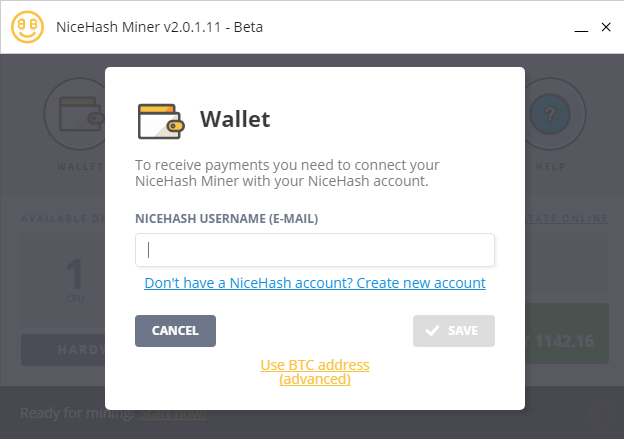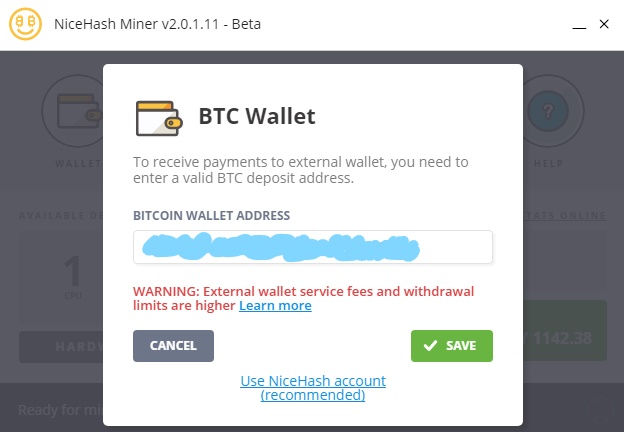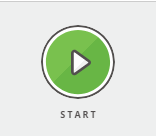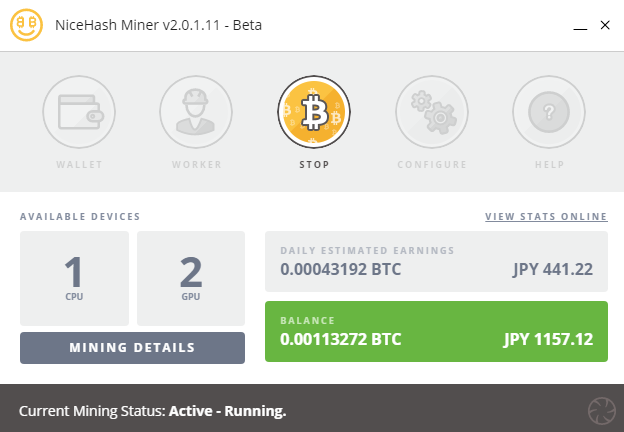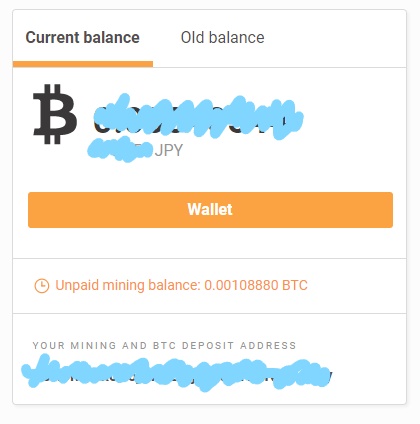こんにちは、ぼくです。GPUを使ったマイニングを始めて数カ月が経ちました。せっかくなので Nicehash Miner を使った方法についてまとめたいと思います。
NiceHash Miner でマイニングを始める
NiceHash というマイニングプール専用のマイニングソフトで、CPU、GPU のどちらにも対応しています。自動的に効率(レート)のよいアルゴリズムを切り換えてマイニングをしてくれます。ぼくがマイニングを始めるにあたり最初につかったソフトでもあります。2017年12月初頭にハッキング被害を受けから触っていませんでしたが、久々にインストールしてみます。(だって何週間分のマイニング報酬が消えてしまったんですから。初心者には厳しい洗礼でした。)
(2018/02/25 追記) NiceHashからアナウンスがあり、消失した過去のコインが取り戻せるようです。NiceHashのサイトの old balance というところから手続きができます。
NiceHash に登録する
まず、NiceHash というマイニングプールに登録します。
上記のアドレスにアクセスし、Register をクリック。
メールアドレスとパスワードを入力、”ロボットではありません” にチェックを入れ、Register now をクリックして進みます。
登録したメールアドレス宛にメールが届きますので、メールの本文にかかれているアドレスにアクセスすると登録完了です。
NiceHash の web サイトにログインしたら、Dashboard の右側の赤丸のところにビットコインのアドレスが表示されます。このアドレスはあとでマイニングソフト(NiceHash Miner)の初期設定時に必要です。
NiceHash Miner の設定
以下のURLからインストーラーをダウンロードします。
使用するGPUによって、使用するアプリが異なります。ぼくは GeForce系のGPU (NVIDIA GTX-1070) を使っているため、NVIDIA 用の Version 2.x を使います。AMD Radeon 系のGPUをお使いの場合は、Legacy版をダウンロードしてください。
インストーラーをダウンロードしたら、インストールします。インストールが完了するとスタートメニューに追加されます。
クリックして起動です。
起動のときにマイニングソフトを更新しているためか、時間がかかるときがあります。初回起動のときは特に長く待たされますのでお茶でも飲んでお待ちください。
起動するとこの画面が出てきます。
まずは CONFIGURE から設定します。
LANGUAGE は日本語がないようなので、”English” のままで、CURRENCY は “JPY” にしておくと収益の表示が日本円で表示されるので分かりやすいです。
とりあえず、あとはそのままでOK。
つぎに WALLET で、NiceHash の web サイトで取得したビットコインのアドレスを設定します。最近のバージョンだとメールアドレスで登録できるようになっているようですね。ぼくが始めたころはビットコインのアドレスしか対応していなかったような。。。
ここでメールアドレスで登録してもよいですし、
Use BTC address(advanced) をクリックするとビットコインアドレスでも登録できます。
ぼくは、昔の方法でやってみます。
ここにビットコインのアドレスをコピペして SAVE します。
次は、HARDWARE DETAILS で使用するGPU/CPUの設定をします。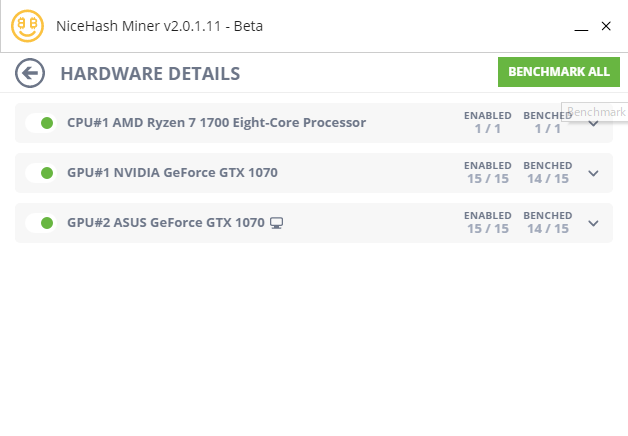
マイニングに使用したいCPUとGPUを設定します。スイッチをグリーンにするとマイニングの対象になります。
これですべての設定が完了しました。
トップ画面にもどり、
START をクリックしてマイニングスタート!
最初はCPUやGPUごとのマイニング性能を計測するためにベンチマークが行われます。これも結構時間がかかるので気長に待ちましょう。ベンチマークが完了すればマイニングが始まります。
マイニング収益の確認方法
マイニングが開始されると、こんな画面になります。STOP を押すと停止することができます。
DAILY ESTIMATED EARNINGS に一日の予想収益が表示されます。現在のレート(1BTC=1,050,000JPYくらい) で AMD Ryzen 7 1700 と GTX-1070×2枚でこのくらいでした。実際はリアルタイムでマイニング対象のアルゴリズムが切り替わるため、変動していきます。実際の1日の収益は NiceHash のweb サイトから確認できます。
NiceHash には内部 Wellet があり、マイニングした収益は一時的に保管されます。内部 Wallet に払い出しされるまでは、Unpaid mining balance に表示されます。マイニングソフトのBALANCE に表示されているJPYの金額もこの払い出し前の残高のようです。
払い出し後の残高(Current balance)は NiceHash の Web サイトからしか確認できないみたいですね。
複数のPCで NiceHash Miner を動かす場合も同じ設定をするだけで、同一の内部Wallet に収益がまとめられます。そのときに WORKER でそれぞれのPC名を設定しておくとWebサイト上で区別できますので便利です。
以上、NiceHash Miner を使ったマイニング方法でした。